
目前 ECS 实例的磁盘已经支持原地扩容,无需购买新磁盘来增加 LVM 单个分区的大小。
[backcolor=transparent]注意:

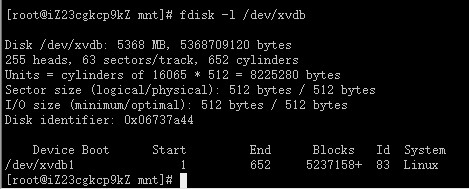
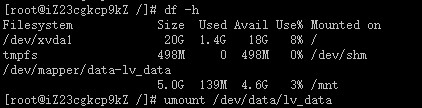




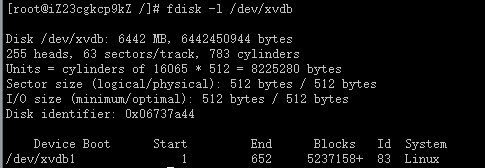
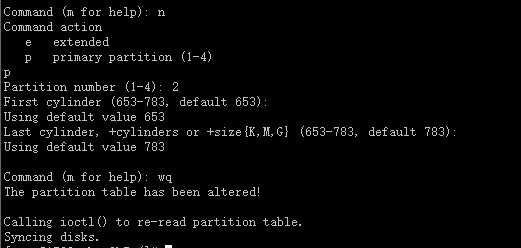




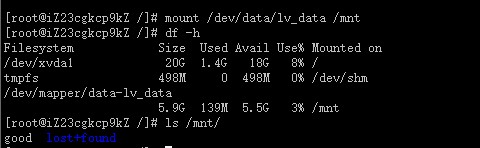
版权声明:本文内容由阿里云实名注册用户自发贡献,版权归原作者所有,阿里云开发者社区不拥有其著作权,亦不承担相应法律责任。具体规则请查看《阿里云开发者社区用户服务协议》和《阿里云开发者社区知识产权保护指引》。如果您发现本社区中有涉嫌抄袭的内容,填写侵权投诉表单进行举报,一经查实,本社区将立刻删除涉嫌侵权内容。
您描述的操作流程是正确的,这是在Linux系统中对ECS实例的磁盘进行原地扩容并调整LVM逻辑卷大小的一个典型步骤。这里我再简要概括一下关键步骤,并提供一些额外的注意事项和建议:
确认磁盘已扩容:首先通过阿里云控制台对ECS实例的数据盘进行扩容操作。
检查与取消挂载:使用fdisk -l命令查看磁盘状态,确保扩容成功。然后,如果数据盘已被挂载,需要先取消挂载(如umount /mnt/point)。
处理逻辑卷与分区:
vgchange -an vg_name)、控制台卸载和重新挂载磁盘等。扩展分区:使用fdisk命令对磁盘进行分区操作,添加新的分区并保存。注意,这一步根据实际情况可能有所不同,特别是当涉及到已有分区的扩展时。
扩展逻辑卷:
vgdisplay查看卷组信息。lvextend命令增加逻辑卷大小,例如lvextend -l +100%FREE /dev/vg_name/lv_name来使用所有剩余空间。resize2fs或xfs_growfs(取决于文件系统类型)来在线调整文件系统大小以匹配逻辑卷的新大小。验证与挂载:最后,再次使用fdisk -l和df -h检查磁盘和文件系统的大小,确认扩容成功,并重新挂载逻辑卷到相应的挂载点。
重要提示: - 在执行任何磁盘或分区操作前,请确保做好数据备份。 - 确认理解您的磁盘布局和LVM配置,错误的操作可能导致数据丢失。 - 操作过程中遇到问题,可以参考阿里云官方文档或联系阿里云技术支持获取帮助。 - 注意不同Linux发行版和文件系统(如EXT4、XFS)的具体命令和参数可能有差异。